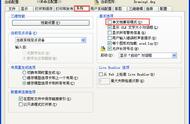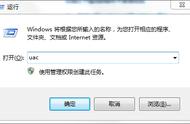在使用CAD看图软件查看CAD图纸的过程中,当CAD图纸中出现两个窗口时该怎么办呢?如何才能将两个窗口转换成一个窗口进行查看呢?下面就让小编来给大家介绍一下CAD看图软件——浩辰CAD看图王电脑版中解决这个问题的办法吧!
从下图可以看到,使用浩辰CAD看图王电脑版打开的CAD图纸中有左右两个窗口,点击任意一个窗口进行查看以及编辑都不会影响到另一个窗口。

上面提到的两个窗口其实就是多视口,在浩辰CAD看图王电脑版中可以将多视口转为单视口进行查看,下面给大家介绍一下多视口转为单视口的详细操作步骤。
浩辰CAD看图王电脑版中转换视口的操作步骤:1、 首先在电脑中打开浩辰CAD看图王,然后点击【常用】工具栏下的【单视口】按钮,在界面中选择需要单独查看的视口作为主视口。如下图所示:

2、选择完主视口后选择需要合并的视口,如下图所示,我们选择右边的窗口,选择完成后回车即可。

通过上面的转换之后,就可以看到界面上就只剩下一个视口了。如下图所示:

以上就是小编给大家整理的浩辰CAD看图王电脑版中多视口转换为单视口的具体操作教程,各位小伙伴以后在使用CAD看图软件查看图纸的过程中遇到此类问题可以参考本篇CAD教程来解决哦~
,